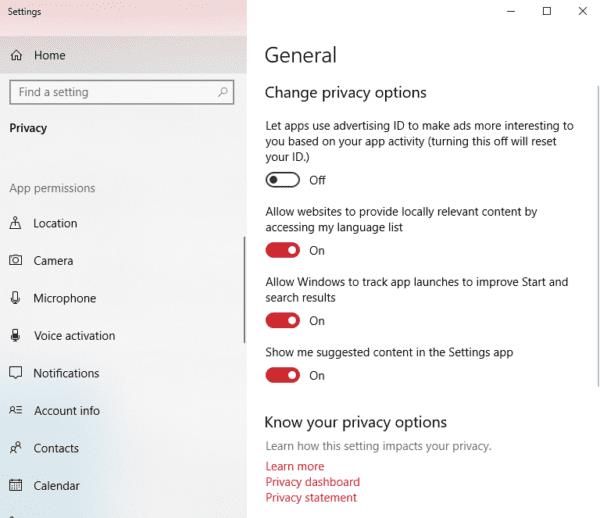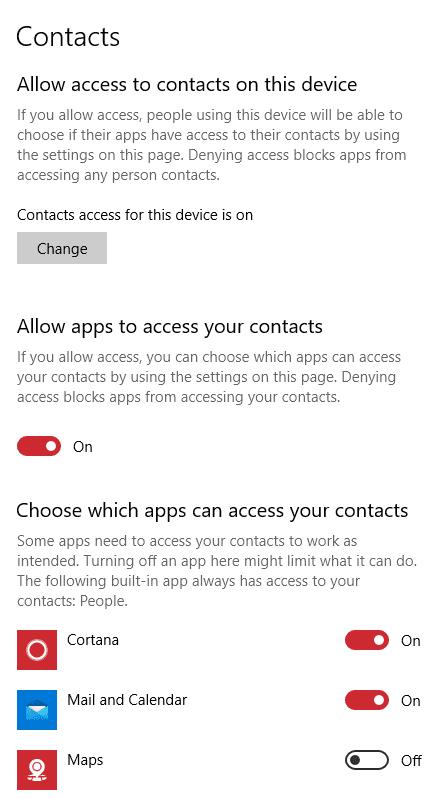Голям брой приложения се нуждаят от достъп до вашите контакти, за да работят пълноценно – предимно социални приложения. Ако откриете, че искате да отмените достъпа до вашите контакти за едно или дори всичките си приложения, можете да го направите лесно.
Просто натиснете клавиша Windows и въведете Настройки за поверителност, след което натиснете Enter. В менюто, което ще се отвори, ще намерите серия от опции относно вашата поверителност.
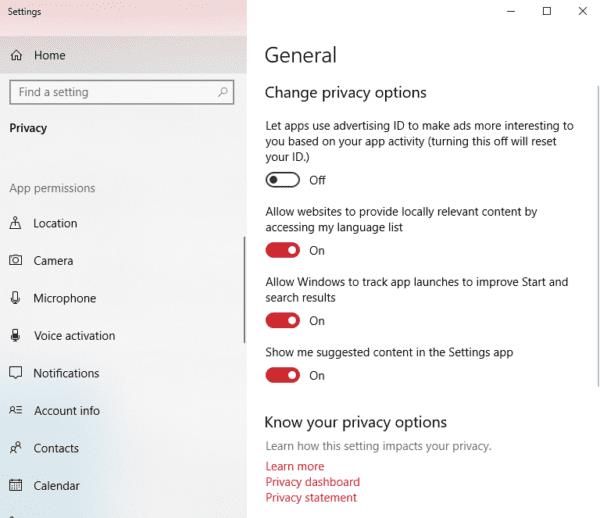
Опциите за настройки за поверителност.
Превъртете надолу вляво, докато намерите опцията Контакти. Кликнете върху него и ще видите няколко опции за настройки. Можете или да отмените достъпа до вашите контакти за всички приложения наведнъж, или да го разрешите и ограничите за отделни приложения.
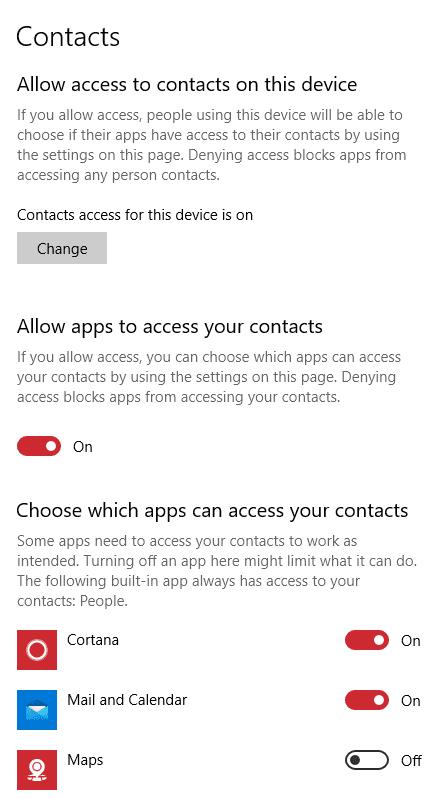
Опциите
Просто преместете плъзгачите, докато не сте доволни от настройките си.
Съвет: Някои приложения не функционират правилно без достъп до определени функции. Приложенията може да поискат разрешение отново, когато ги стартирате следващия път – можете да го разрешите или откажете въз основа на вашите предпочитания. Ако активирате повторно разрешенията, винаги можете да ги изключите по-късно!